TFVC リポジトリのアクセス許可を設定する
Azure DevOps Services | Azure DevOps Server 2022 - Azure DevOps Server 2019
Visual Studio 2019 | Visual Studio 2022
Team Foundation Version Control (TFVC) リポジトリへのアクセスを管理して、ソース コードにコントリビュートできるユーザーを制限できます。 プロジェクトあたりの TFVC リポジトリは 1 つだけです。 より高いアクセス許可レベルを付与するユーザーに関するガイダンスについては、「アクセス許可を使用してアクセスを管理する」を参照してください。
前提条件
TFVC プロジェクトが必要です。 プロジェクトがまだない場合は、Azure DevOps Services でプロジェクトを作成するか、オンプレミスの Azure DevOps Server で設定します。
プロジェクト管理者グループのメンバーであるか、TFVC リポジトリの [アクセス許可の管理] が [許可] に設定されている必要があります。
- ソース コードに投稿するには、Basic 以上のアクセス レベルが付与されている必要があります。 プライベート プロジェクトに対して利害関係者アクセスが付与されているユーザーは、ソース コードにアクセスできません。 パブリック プロジェクトに対して利害関係者アクセスが付与されているユーザーは、共同作成者や基本アクセスが付与されているユーザーと同じアクセス権を持ちます。 詳細については、「アクセス レベルについて」を参照してください。
- ソース コードに投稿するには、Basic 以上のアクセス レベルが付与されている必要があります。 利害関係者アクセスが付与されているユーザーは、ソース コードにアクセスできません。 詳細については、「アクセス レベルについて」を参照してください。
既定のリポジトリのアクセス許可
既定では、プロジェクトの共同作成者グループのメンバーには、リポジトリに投稿するためのアクセス許可があります。 各セキュリティ グループとアクセス許可レベルの説明については、「Azure DevOps のセキュリティ グループ、サービス アカウント、アクセス許可」を参照してください。
注意
TFVC リポジトリの作成、削除、名前変更などのタスクはサポートされていません。 TFVC リポジトリが作成されると、それを削除することはできません。 また、TFVC リポジトリはプロジェクトごとに 1 つだけ持つことができます。 これは、複数のリポジトリを追加、名前変更、削除できる Git リポジトリとは異なります。
権限
Readers
寄稿者
ビルド管理者
プロジェクト管理者
チェックイン、ラベル、ロック、マージ、サーバー ワークスペースでの変更の保留、読み取り
読み取り専用
✔️
✔️
✔️
ラベルの管理、ブランチの管理、アクセス許可の管理、他のユーザーの変更を編集、他のユーザーの変更を元に戻す、他のユーザーの変更のロック解除
✔️
TFVC リポジトリのセキュリティ アクセス許可を設定する
カスタム セキュリティ グループのアクセス許可を設定するには、そのグループを事前に定義しておく必要があります。 「プロジェクト レベルのアクセス許可を変更する」を参照してください。
アクセス許可を設定するプロジェクトの Azure DevOps Web ポータルで、[プロジェクトの設定] を選択します。 別のプロジェクトを選択するには、「プロジェクト、リポジトリ、チームの切り替え」を参照してください。
[リポジトリ] を選択します。
プロジェクト名のラベルが付いている TFVC リポジトリを選択します。
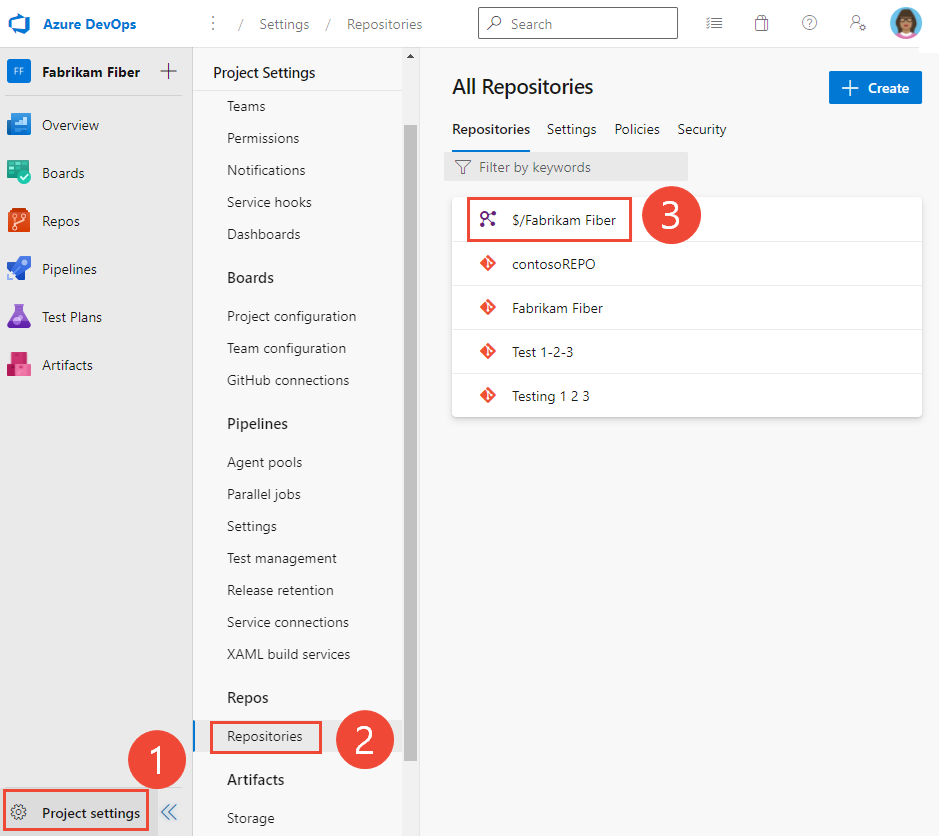
アクセス許可を変更するユーザーまたはセキュリティ グループを選択します。
特定のユーザーまたはグループのアクセス許可を設定するには、ID ボックスにそれらの名前を入力し、その ID を選びます。
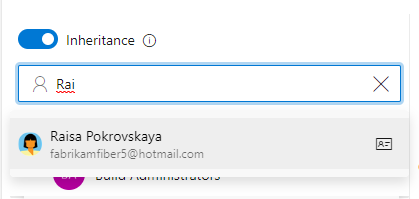
アクセス許可セットに変更を加えます。
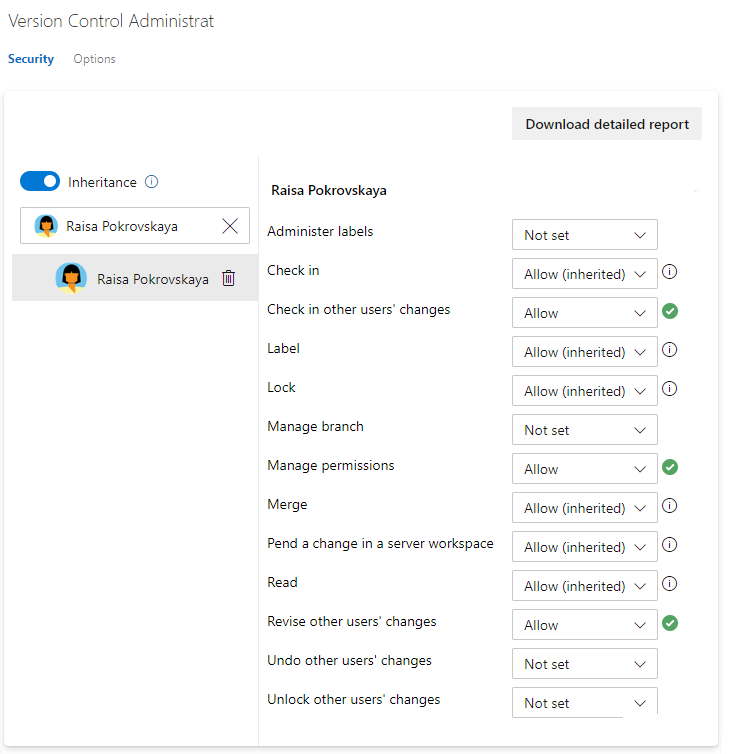
完了したら、ページから離れて移動します。 アクセス許可の変更は、選択したユーザーまたはグループに対して自動的に保存されます。
ユーザーまたはグループを追加し、それらのアクセス許可を変更しない場合、アクセス許可ページを更新すると、追加したユーザーまたはグループが表示されなくなります。
注意
ユーザーをセキュリティ グループまたはプロジェクト チームに追加することによって、ユーザーがプロジェクトに追加されていない場合は、アクセス許可ページまたは ID フィールドからユーザーを見つけられない場合があります。 また、ユーザーが Microsoft Entra ID または Active Directory に追加されると、プロジェクトに追加されてから ID フィールドから検索できるようになるまでの間に遅延が発生する可能性があります。 遅延は 5 分から 7 日かかる場合があります。
プロジェクトの TFVC リポジトリのアクセス許可を設定するには:
アクセス許可を設定するプロジェクトの Azure DevOps Web ポータルで、[プロジェクトの設定] を選択します。
[リポジトリ] を選択します。
TFVC リポジトリを選択します。
アクセス許可を管理するセキュリティ グループ (この場合は共同作成者グループ) を選択します。
[ブランチの管理] のアクセス許可を選択します。
画像全体を表示するには、画像をクリックして拡大します。 閉じるアイコン
 を選択して閉じます。
を選択して閉じます。注意
ユーザーをセキュリティ グループまたはプロジェクト チームに追加することによって、ユーザーがプロジェクトに追加されていない場合は、アクセス許可ページまたは ID フィールドからユーザーを見つけられない場合があります。 また、ユーザーが Microsoft Entra ID または Active Directory に追加されると、プロジェクトに追加されてから ID フィールドから検索できるようになるまでの間に遅延が発生する可能性があります。 遅延は 5 分から 7 日かかる場合があります。
ユーザーまたはグループを追加し、それらのアクセス許可を変更しない場合、アクセス許可ページを更新すると、追加したユーザーまたはグループが表示されなくなります。
変更を保存。
